Aktualisiert September 2025 : Beenden Sie diese Fehlermeldungen und beschleunigen Sie Ihr Computersystem mit unserem Optimierungstool. Laden Sie es über diesen Link hier herunter.
- Laden Sie das Reparaturprogramm hier herunter und installieren Sie es.
- Lassen Sie es Ihren Computer scannen.
- Das Tool wird dann Ihren Computer reparieren.
Es ist schon eine ganze Weile her, dass mich jeder Freeware-Systemreiniger so sehr begeistert hat, wie auch PrivaZer. Sicher, ich mag viele Junk-Datei und Registry-Reiniger, aber die Benutzeroberfläche und die Optionen, die ich in PrivaZer sah, haben mich wirklich beeindruckt.
PrivaZer ist eine Junk-Datei, eine temporäre Datei, ein Registry Cleaner, ein History Remover und ein Privacy Cleaner, alles in einem. Es wird in jeder Ecke Ihres Windows-Computers suchen und den Müll und die Spuren für Sie entfernen. Nicht nur das, es löscht den Junk, mit 1 Pass … oder sogar 35 Pässe, wenn Sie so paranoid über Ihre Computer- und Surfgewohnheiten sind.
PrivaZer Rückblick
Wir empfehlen die Verwendung dieses Tools bei verschiedenen PC-Problemen.
Dieses Tool behebt häufige Computerfehler, schützt Sie vor Dateiverlust, Malware, Hardwareausfällen und optimiert Ihren PC für maximale Leistung. Beheben Sie PC-Probleme schnell und verhindern Sie, dass andere mit dieser Software arbeiten:
- Download dieses PC-Reparatur-Tool .
- Klicken Sie auf Scan starten, um Windows-Probleme zu finden, die PC-Probleme verursachen könnten.
- Klicken Sie auf Alle reparieren, um alle Probleme zu beheben.
Nachdem es mir gefallen hat, was ich auf der Homepage gelesen habe, entschied ich mich für einen Lauf. Ich habe die Datei heruntergeladen und war angenehm überrascht zu sehen, dass die Installationsdatei mir 3 Optionen zur Auswahl bot. Ich könnte mich entscheiden:
- Eine regelmäßige Installation
- Ohne Installation ausführen
- Seine tragbare Version erstellen
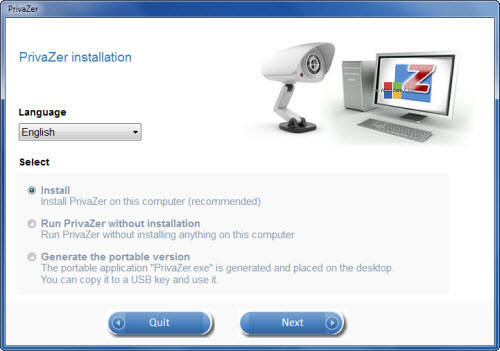
Ich habe den letzten gewählt!
Ein Klick auf Weiter brachte mich zu einem Fenster, in dem ich gefragt wurde, wie PrivaZer meine Cookies behandeln soll. Ich habe die standardmäßig empfohlene Option gewählt.
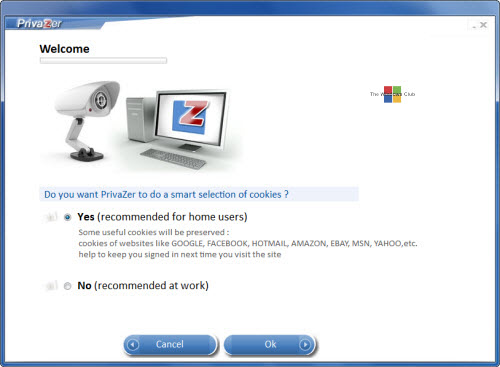
Als nächstes müssen Sie die Operation auswählen. Ich habe für mein C-Laufwerk die Funktion Scannen in der Tiefe gewählt.
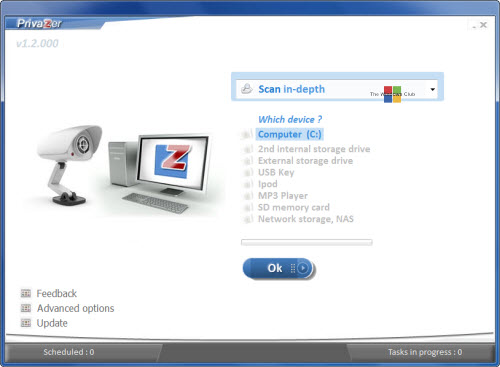
In den erweiterten Optionen werden Ihnen verschiedene Optionen angeboten. Sie können die Datei PageFile.sys bei jedem Herunterfahren oder nur einmal beim nächsten Mal löschen. Sie können auch wählen, ob Sie den Ruhezustand, die Backup-Registrierung und die Windows-Suchindizierung aktivieren oder deaktivieren möchten. Nachdem Sie Ihre Option eingestellt haben, klicken Sie auf Zurück.
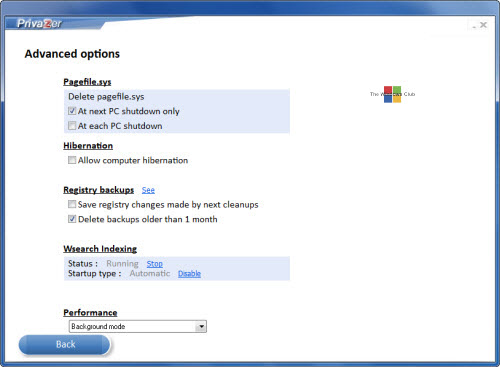
Als nächstes werden Sie von der Hauptschnittstelle begrüßt. Die Software scannt Ihr System und bietet Ihnen dann Optionen, was es alles für Sie reinigen kann. Es werden 18 Bereiche angeboten. 
Ein Klick auf einen Gegenstand gibt Ihnen zusätzliche Informationen darüber, was genau gereinigt werden soll.
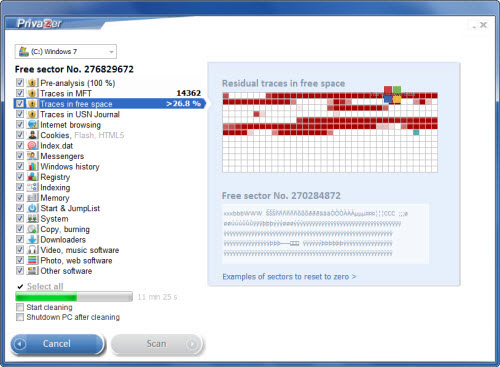
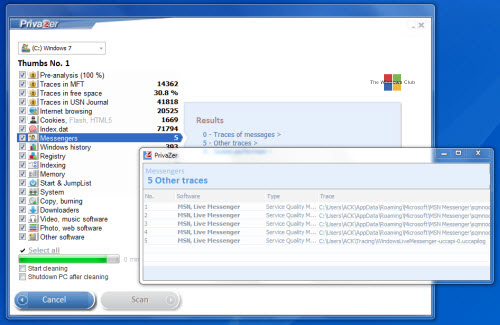
Das Tool wird nicht nur Ihre Registry bereinigen, sondern auch nicht zugeordneten Speicherplatz innerhalb der Registry untersuchen und auch gelöschte & geänderte Registrierungsschlüssel erkennen.
PrivaZer kann Sie mit einem einzigen Klick sicher reinigen:
- Internet-Browser
- Stichwortverzeichnis.dat
- Kekse
- Kekse Tor
- Cookies Flash
- Kekse Silverlight
- DOM Lagerung
- IndizierteDB
- AppCache
- Register
- ARBEITSSPEICHER
- Auslagerungsdatei.sys
- Datei Hiberfil.sys
- Junk erstellt von Software
- Boten
- Geschichte der besuchten Webseiten
- Gesehene Videos
- Geöffnete Dokumente
- Jumplisten
- Temporäre Dateien
- Protokolldateien
- Ungültige Prefetch-Einträge
- Indexierungsdienst
- DaumenCaches
- Daumen.db
- Restspuren gelöschter Dateien
- Freiraum
- Dateitabelle (MFT oder FAT)
- INDEX-Attribute in MFT
- USN Zeitschrift
- Papierkorb
- Und mehr!
Die Aufräumarbeiten werden detailliert durchgeführt, seien Sie versichert! Beispielsweise werden unter Cookies nicht nur die regulären Cookies, sondern auch Flash-Cookies, Silverlight und DOM-Speicher-Cookies gelöscht. Die Bereinigung wird Spuren in der MFT, im USN Journal und sogar im Systemspeicher abdecken.
Ich habe alle verfügbaren Optionen ausgewählt und auf Scannen geklickt. Der Scan kann einige Minuten dauern, besonders wenn Sie das Programm zum ersten Mal ausführen.
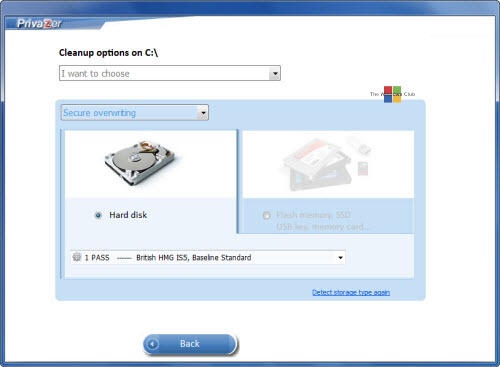
Sobald der Scan abgeschlossen ist, werden Sie gefragt, was Sie als nächstes tun möchten – d.h. wie Sie die Bereinigung durchführen möchten. Wie ich bereits erwähnt habe, löscht PrivaZer nicht nur die Dateien, sondern führt auch das Löschen von Dateien im US-Verteidigungsministerium durch, wodurch gelöschte Daten nicht wiederhergestellt werden können. Ich habe die 1-Pass-Bereinigung gewählt.
Die erste Reinigung kann eine Weile dauern, je nachdem, wie viel Müll und Spuren gefunden wurden. Wenn Sie möchten, können Sie auf die Option Herunterfahren des PCs nach der Reinigung klicken und verschwinden, da Sie wissen, dass sich Ihr PC nach Abschluss der Arbeit herunterfährt.
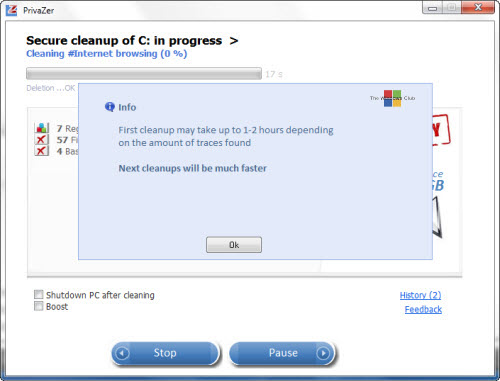
Sobald die Bereinigung abgeschlossen ist, werden Ihnen die Details und Statistiken angezeigt.
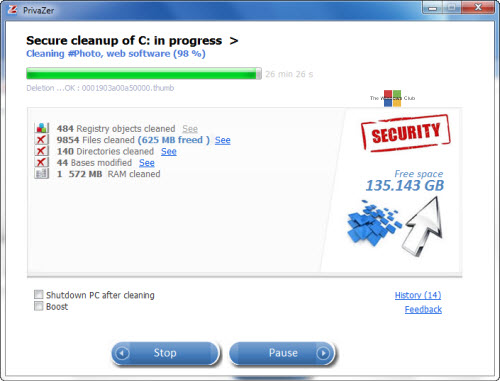
Eine weitere feine Eigenschaft der Software ist, dass Sie das System oder die Registry wiederherstellen können, bevor die Bereinigung durchgeführt wurde.
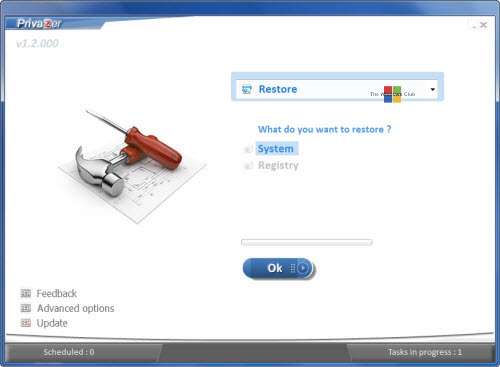
Das Programm lässt Sie auch Bereinigungen einplanen – aber dafür müssen Sie eine ordnungsgemäße Installation durchführen – die portable Version wird das nicht tun.
PrivaZer Herunterladen
Ich habe PrivaZer auf meinem Windows 7, 64-bit Laptop ausprobiert, und es hat gut funktioniert. Neustart – keine Probleme!
Aber wie ich schon immer erwähnt habe – es ist immer eine gute Idee, zuerst einen Systemwiederherstellungspunkt zu erstellen, bevor Sie Änderungen vornehmen, damit Sie zurückkehren können, wenn Ihnen die Änderungen nicht gefallen.
EMPFOHLEN: Klicken Sie hier, um Windows-Fehler zu beheben und die Systemleistung zu optimieren
